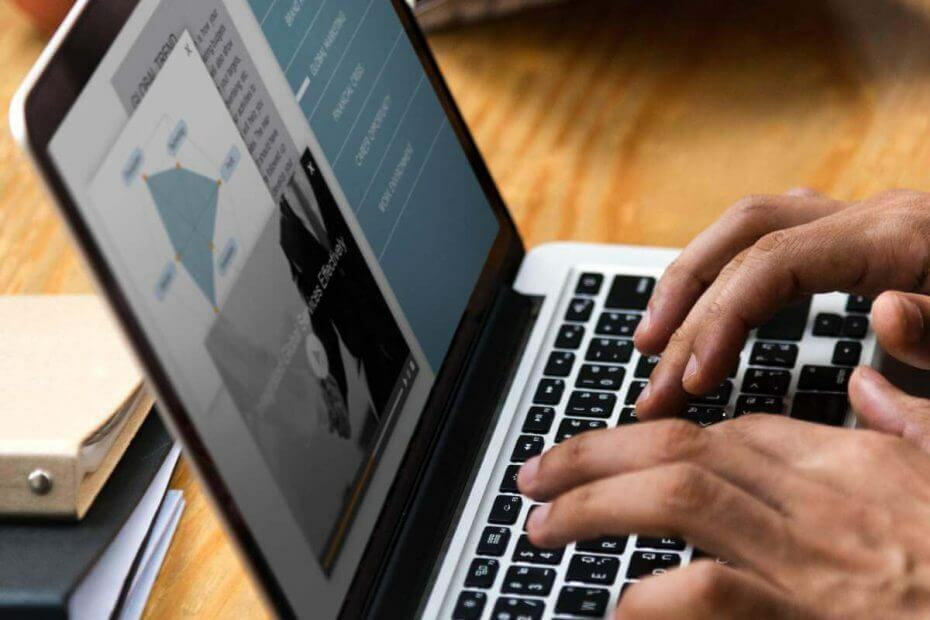
Diese Software hält Ihre Treiber am Laufen und schützt Sie so vor gängigen Computerfehlern und Hardwarefehlern. Überprüfen Sie jetzt alle Ihre Treiber in 3 einfachen Schritten:
- DriverFix herunterladen (verifizierte Download-Datei).
- Klicken Scan starten um alle problematischen Treiber zu finden.
- Klicken Treiber aktualisieren um neue Versionen zu erhalten und Systemstörungen zu vermeiden.
- DriverFix wurde heruntergeladen von 0 Leser in diesem Monat.
Windows 10 ist ein großartiges Betriebssystem, aber es enthält auch einige versteckte Funktionen, die Sie möglicherweise nicht kennen. Alle diese Funktionen sind im Abschnitt Windows-Funktionen aktivieren oder deaktivieren aufgeführt, und im heutigen Artikel zeigen wir Ihnen, wie Sie sie aktivieren oder deaktivieren können.
Wie aktiviere oder deaktiviere ich optionale Windows-Funktionen?
Greifen Sie über die Systemsteuerung auf diese Funktion zu
- Öffnen Schalttafel und gehe zu Programme.
- Wählen Sie nun Schalte Windows Funktionen ein oder aus.
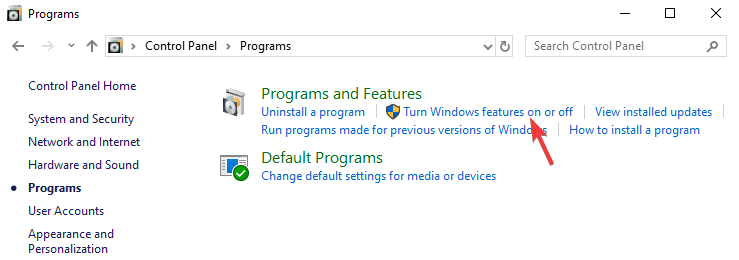
- Die Liste der Funktionen wird nun angezeigt. Aktivieren Sie einfach die Funktion, die Sie installieren möchten, oder deaktivieren Sie die Funktion, die Sie entfernen möchten, und klicken Sie auf OK.
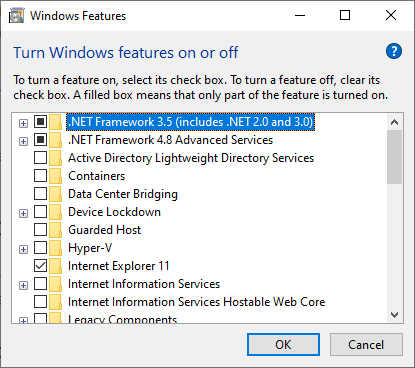
- Sie werden aufgefordert, Ihren PC neu zu starten, um die Änderungen zu übernehmen.
Wenn Sie schnell auf diese Funktion zugreifen möchten, können Sie die folgende Methode verwenden:
- Drücken Sie Windows-Taste + R um das Ausführen-Fenster zu öffnen.
- Geben Sie jetzt ein optionale Funktionen und drücke Eingeben oder klick OK.
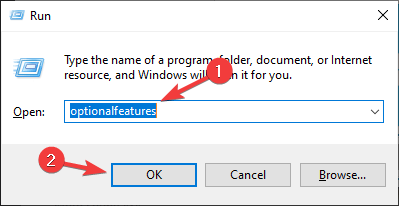
Möchten Sie geheime Windows 10-Funktionen freischalten? So machen Sie es wie ein Profi!
Welche Funktionen können installiert werden?

Es stehen über 30 optionale Funktionen zur Installation zur Verfügung, aber wir werden uns auf einige der wichtigsten konzentrieren.
- .NET Framework 3.5 (enthält .NET 2.0 und 3.0) und .NET Framework 4.6 Erweiterte Dienste – Diese beiden Features sind erforderlich, um Anwendungen auszuführen, die mit .NET Framework 3.5 oder 4.6 erstellt wurden.
- Hyper-V – Virtualisierungstechnologie von Microsoft, mit der Sie virtuelle Maschinen auf Ihrem PC ohne Software von Drittanbietern ausführen können.
- Internet Explorer 11 – Wenn Sie Internet Explorer auf Ihrem PC weiterhin verwenden müssen, sollten Sie wissen, dass er unter Windows 10 weiterhin verfügbar ist.
- Medienfunktionen – Dazu gehören Windows Media Player und andere Multimediakomponenten.
- Microsoft-Druck zu PDF – Eine Funktion, mit der Sie Ihre Dokumente direkt in PDF-Dateien „drucken“ können, anstatt auf einem tatsächlichen Drucker.
- WindowsPowerShell 2.0 – Befehlszeilenschnittstelle ähnlich der Eingabeaufforderung, aber fortgeschrittener.
- Windows-Subsystem für Linux (Beta) – Diese Funktion ermöglicht Ihnen den Zugriff auf die Ubuntu-Befehlszeile und ermöglicht es Ihnen, dieselben Befehle zu verwenden, die Sie auf einem Linux-System verwenden würden.
Dies sind einige der bemerkenswertesten Funktionen, die Sie aktivieren/deaktivieren können, aber es sind noch viel mehr verfügbar.
Hier finden Sie eine schnelle und einfache Anleitung zur Verwendung von Windows-Funktionen auf Ihrem PC aktivieren oder deaktivieren.
Wie Sie sehen, sind die meisten der hier verfügbaren Funktionen für fortgeschrittene Benutzer gedacht und Sie müssen sie höchstwahrscheinlich nicht in absehbarer Zeit selbst aktivieren oder deaktivieren.
Wir hoffen, dass Sie diesen Artikel informativ fanden und Sie jetzt ein besseres Verständnis der optionalen Windows-Funktionen haben.
- So melden Sie sich ohne Passwort bei Windows 10 an
- So verwenden Sie den neuen Zwischenablageverlauf und die Synchronisierung von Windows 10
- So aktualisieren Sie Treiber in Windows 10: Verwenden Sie diese 4 Methoden


